xp系统安装XP系统怎么安装
怎么重装ghost xp sp3?
光驱装XP系统
第一步,设置光启:
设置方法:
1.启动计算机,并按住DEL键不放,直到出现BIOS设置窗口(通常为蓝色背景,黄色英文字)。
2.选择并进入第二项,“BIOS SETUP”(BIOS设置)。
在里面找到包含BOOT文字的项或组,并找到依次排列的“FIRST”“SECEND”“THIRD”三项,分别代表“第一项启动”“第二项启动”和“第三项启动”。
这里我们按顺序依次设置为“光驱”“软驱”“硬盘”即可。
(如在这一页没有见到这三项E文,通常BOOT右边的选项菜单为“SETUP”,这时按回车进入即可看到了)应该选择“FIRST”敲回车键,在出来的子菜单选择CD-ROM。
再按回车键
3.选择好启动方式后,按F10键,出现E文对话框,按“Y”键(可省略),并回车,计算机自动重启,证明更改的设置生效了。
第二步,从光盘安装XP系统
在重启之前放入XP安装光盘,在看到屏幕底部出现CD字样的时候,按回车键。
才能实现光启,否则计算机开始读取硬盘,也就是跳过光启从硬盘启动了。
接着按提示安装即可。
从硬盘装系统
有两种安装法
一.你可先在其它分区(如D,E,F)安装一个系统,系统重起后先进入刚刚安装的系统,进入后你可以手动删除C盘中的Donuments and Settings 和Program Files 这两个目录,再试试能不能删除WINDOWS 这个目录,如不行就不删除,这时你可进行安装了,(当然你的硬盘上必需有系统存在,如果是ISO镜象文件,你必须先解压或安张一个虚拟光驱),在安装时你最好进入I386目录中运行WINNT32.EXE文件,选全新安装,等第一次重起后,问你安在哪里时,你则选WINDOWS 它就回自动删除WINDOWS 目录中的文件再进行安装.直到结束.
除了前面说的外,还可用WINPE 来安装系统,安装前,先装上WINPE,再重启系统,进入WINPE 下,这时你就可以对C盘进行格式化了,之后必须马上进行安装(不能重启动),等拷贝完文件后再起动就没关系了.其它安装方法同第一种.
U盘装系统(1G以上的)
准备工作:
1.下载“USBOOT1.70”软件。
2.下载系统ISO解压后待用。
3.如果ISO文件里没有GHOST.EXE文件,请下载。
4.找到“*.GHO”(600M左右)所处位置,记好。
5.制作U盘启动盘:,插上U盘,然后运行USBOOT1.70:
①选中你的U盘;
②点击选择工作模式;
③强烈建议选择ZIP模式!HDD模式和FDD模式建议在ZIP模式不能正常工作时再试用;ZIP模式是指把U盘模拟成ZIP驱动器模式,启动后U盘的盘符是AHDD模式是指把U盘模拟成硬盘模式;特别注意:如果选择了HDD模式,那么这个启动U盘启动后的盘符是C,在对启动分区进行操作时就容易产生很多问题,比如:装系统时安装程序会把启动文件写到U盘而不是你硬盘的启动分区!导致系统安装失败。
所以请尽量先选择ZIP模式。
FDD模式是指把U盘模拟成软驱模式,启动后U盘的盘符是A,这个模式的U盘在一些支持USB-FDD启动的机器上启动时会找不到U盘。
④点击《开始》,开始制作。
⑤出现对话框时,确保你的U盘中数据已没用,再选择《是》。
⑥启动盘制作时出现的提示,请按正常程序拔下U盘:Win9x系统:可直接拔下U盘,Win2000、XP、2003系统:请双击任务栏右侧内的《安全删除硬件》图标,正常卸载U盘。
⑦请再次插上U盘
⑧稍后就会出现下面这个成功的提示,说明你的U盘目前已经是可启动基本DOS的了,点击右上角的 关闭USBOOT。
6.把ISO解压文件复制到U盘根目录,如果ISO文件里没有GHOST.EXE文件也把GHOST.EXE文件复制到U盘的根目录。
***制作dos启动盘时有一个与ISO解压文件相同的文件Autorun.inf,把启动盘里的Autorun.inf文件删除后,再把ISO解压文件复制到U盘。
***电脑公司V9.2的ISO带有GHOST.EXE文件。
***特别提醒,最好用U盘安装,不是所有USB储存设备都可使用。
开始安装
1.打开电脑,在BIOS中将第一启动顺序设置为USB-ZIP或USB-HDD,按F10保存退出。
2.重启计算机,启动后显示A:的时候输入ghost.exe--回车--选第一项(Locl)--下拉选第二项(Partition)--再下拉选第三项(From Image)--回车找到*.GHO文件(*.GHO文件大小为600M左右)选中、回车(都选1)......--有yes和no时选no--复制完了拔下U盘--回车(重启计算机完成安装)
主板不同安装方法也不同,再介绍一种安装方法
U盘启动dos从硬盘中用ghost安装系统
准备工作:
1.先下载GHOTS,把它放到D盘(非系统分区)里面。
2.再下载ISO系统文件,解压
***注意下载GHO格式的,也放到D盘(非系统分区)。
3.制作启动U盘(同上)
开始安装
1.打开电脑,在BIOS中将第一启动顺序设置为USB-ZIP或USB-HDD,按F10保存退出。
2.重启计算机,启动后在提示符显示A:的时候输入D:回车进入D盘目录。
再输入GHOST.EXE回车即可运行GHOST。
在GHOST界面中用TAB键将光标移到Local项上,再选中Partition子菜单,再在下面选中From Image回车,在随后出现的界面中用Tab键移到最上边,按向下的方向键,选中D盘,回车,再选择你所下载的扩展名为GHO的文件,回车。
接下来选择第几个硬盘,直接回车即可,接下来选择分区,选中第一个即可,回车,用Tab键将光标移到OK项上回车,接下来会出现一个菜单,不管它直接回车即可开始复制了,复制完后重启接着自动完成安装。
xp系统怎么装啊
一、设置光驱启动 所谓光驱启动,意思就是计算机在启动的时候首先读取光驱,如果光驱中有具有光启功能的光盘就可以赶在硬盘启动之前读取出来。设置方法: 1.启动计算机,并按住DEL键(有的是按F2或者F10,具体请看电脑主板的有关说明)不放,直到出现BIOS设置窗口(通常为蓝色背景,黄色英文字)。
2.选择并进入第二项,“BIOS SETUP”(BIOS设置)。
在里面找到包含BOOT文字的项或组,并找到依次排列的“FIRST” “SECEND”“THIRD”三项,分别代表“第一项启动”、“第二项启动”、“第三项启动”。
这里我们按顺序依次设置为“光驱”“软驱”“硬盘”即可。
(如在这一页没有见到这三项E文,通常BOOT右边的选项菜单为“SETUP”,这时按回车进入即可看到了)应该选择“FIRST”敲回车键,在出来的子菜单选择CD-ROM(意思首先从光驱启动系统)。
再按回车键 。
3.选择好启动方式后,按F10键保存,出现E文对话框,按“Y”键(可省略),并回车,计算机自动重启,证明更改的设置生效了。
这一步很关键! 二、从光盘安装XP系统 在重启之前放入XP安装光盘,在看到屏幕底部出现CD字样的时候,按回车键。
才能实现光启,否则计算机开始读取硬盘,也就是跳过光启从硬盘启动了。
XP系统盘光启之后便是蓝色背景的安装界面,这时系统会自动分析计算机信息,不需要任何操作,直到显示器屏幕变黑一下,随后出现蓝色背景的中文界面。
这时首先出现的是XP系统的协议,按F8键(代表同意此协议),之后可以见到硬盘所有分区的信息列表,并且有中文的操作说明。
选择C盘,按D键删除分区(之前记得先将C盘的有用文件做好备份),C盘的位置变成“未分区”,再在原C盘位置(即“未分区”位置)按C键创建分区,分区大小根据需要可以调整(至于系统盘容量空间要好大合适,建议控制在10G以下)。
之后原C盘位置变成了“新的未使用”字样,按回车键继续。
特别说明:如果电脑中了一些诸如“熊猫”这样的恶劣病毒,往往其它硬盘也感染了病毒,重装系统并不能彻底解决问题,因此要在此步将所有的硬盘分区全删除,再重新分区、格式化,这样就可以彻底清除病毒的残留。
接下来有可能出现格式化分区选项页面,对于新手来说,建议选择“用FAT32格式化分区”。
按回车键继续。
具体选择什么分区格式,可以参考相关硬盘分区的资料。
不过,我一直用FAT32格式系统盘,这样可以兼容其它系统操作,比如要用矮人DOS进行系统备份等,进入DOS命令进行操作等等。
系统开始格式化C盘,速度很快。
格式化之后是分析硬盘和以前的WINDOWS操作系统,速度同样很快,随后是复制文件,大约需要几分钟不等(根据机器的配置决定)。
复制文件完成(100%)后,系统会自动重新启动,这时当再次见到CD-ROM.....的时候,不需要按任何键,让系统从硬盘启动,因为安装文件的一部分已经复制到硬盘里了(注:此时光盘不可以取出)。
出现蓝色背景的彩色XP安装界面,左侧有安装进度条和剩余时间显示,起始值为39分钟,也是根据机器的配置决定,通常配置的机器安装时间大约是15到20分钟。
此时直到安装结束,计算机自动重启之前,除了输入序列号和计算机信息(随意填写),以及敲2到3次回车之外,不需要做任何其它操作。
系统会自动完成安装。
三、驱动的安装 1、重启之后,将光盘取出,让计算机从硬盘启动,进入XP的设置窗口。
2、依次按“下一步”,“跳过”,选择“不注册”,“完成”。
3、进入XP系统桌面。
4、在桌面上单击鼠标右键,选择“属性”,选择“显示”选项卡,点击“自定义桌面”项,勾选“我的电脑”,选择“确定”退出。
5、返回桌面,右键单击“我的电脑”,选择“属性”,选择“硬件”选项卡,选择“设备管理器”,里面是计算机所有硬件的管理窗口,此中所有前面出现黄色问号+叹号的选项代表未安装驱动程序的硬件,双击打开其属性,选择“重新安装驱动程序”,放入相应当驱动光盘,选择“自动安装”(如果对电脑操作比较熟悉的话,也可以直接指定从光盘安装驱动程序),系统会自动识别对应当驱动程序并安装完成。
(AUDIO为声卡,VGA为显卡,SM为主板,需要首先安装主板驱动,如没有SM项则代表不用安装)。
安装好所有驱动之后重新启动计算机。
至此驱动程序安装完成。
四、激活、破解、保护和优化系统 原版系统是没有进行任何优化和精简的系统,具有较强的完全性和稳定性。
用户完全可以根据自己需要进行一定优化和精简,比如减少启动项提升计算机开机速度、删减一些不常用的软件等。
XP系统怎么安装
首先,修改BIOS保证系统必须从光驱启动。其方法如下: (1)启动计算机,当屏幕上显示 Press Del to Enter BIOS Setup提示信息时,按下键盘上的Del键,进放主板BIOS设置界面。
(2)选择 Advanced BIOS Features 选项,按Enter键进入设置程序。
选择First Boot Device 选项,然后按键盘上的Page Up或Page Down 键将该项设置为CD-ROM,这样就可以把系统改为光盘启动。
(3)退回到主菜单,保存BIOS设置。
(保存方法是:按下F10,然后再按Y键即可) (4)然后将光盘放入光驱,并重启电脑,系统便会从光盘进行引导,并显示安装向导界面,你可以 根据提示一步步进行安装设置就OK了。
- xp系统安装XP系统怎么安装相关文档
- 安装xp系统安装
- 第一步:BIOS启动项调整
- 微软xp什么时候停止服务,网上下载深度xp系统安装
- 文档vmware虚拟机xp系统安装教程
- 系统菜鸟级WIN10和XP双系统安装.doc
- 安装[win8原版系统安装教程]原版windows XP系统安装教程.doc
VirMach(8元/月)KVM VPS,北美、欧洲
VirMach,成立于2014年的美国IDC商家,知名的低价便宜VPS销售商,支持支付宝、微信、PayPal等方式付款购买,主打美国、欧洲暑假中心产品,拥有包括洛杉矶、西雅图、圣何塞、凤凰城在内的11个数据中心可以选择,可以自由搭配1Gbps、2Gbps、10Gbps带宽端口,有Voxility DDoS高防IP可以选择(500Gbps以上的防御能力),并且支持在控制面板付费切换机房和更换IP(带...
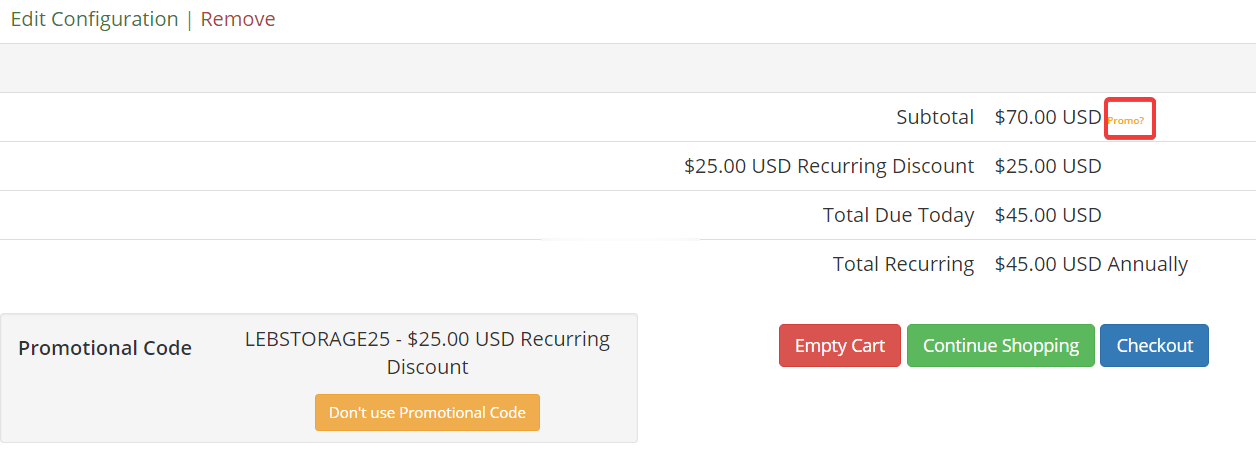
CheapWindowsVPS:7个机房可选全场5折,1Gbps不限流量每月4.5美元
CheapWindowsVPS是一家成立于2007年的老牌国外主机商,顾名思义,一个提供便宜的Windows系统VPS主机(同样也支持安装Linux系列的哈)的商家,可选数据中心包括美国洛杉矶、达拉斯、芝加哥、纽约、英国伦敦、法国、新加坡等等,目前商家针对VPS主机推出5折优惠码,优惠后最低4GB内存套餐月付仅4.5美元。下面列出几款VPS主机配置信息。CPU:2cores内存:4GB硬盘:60G...
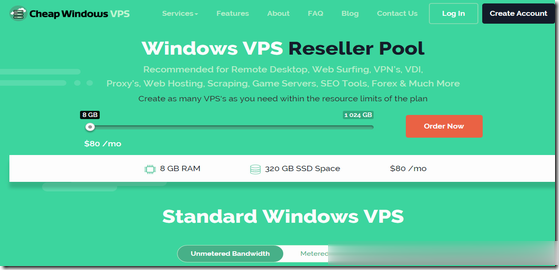
Dataideas:$1.5/月KVM-1GB/10G SSD/无限流量/休斯顿(德州)_主机域名
Dataideas是一家2019年成立的国外VPS主机商,提供基于KVM架构的VPS主机,数据中心在美国得克萨斯州休斯敦,主机分为三个系列:AMD Ryzen系列、Intel Xeon系列、大硬盘系列,同时每个系列又分为共享CPU和独立CPU系列,最低每月1.5美元起。不过需要注意,这家没有主页,你直接访问根域名是空白页的,还好他们的所有套餐支持月付,相对风险较低。下面以Intel Xeon系列共...

-
软银支付雅虎在05年就被阿里巴巴收购了,为什么现在又会出现马云收回支付宝产权,雅虎和软银不高兴的情况呢?美国10次啦导航如何才能摧毁美国的Gps导航系统输入法哪个好用五笔输入法哪个最好用集成显卡和独立显卡哪个好集成显卡与独立显卡的区别。机械表和石英表哪个好手表石英和机械哪个好炒股软件哪个好网上买卖股票软件哪个好用手机炒股软件哪个好手机炒股软件哪个好啊?dnf魔枪士转职哪个好dnf魔枪士转职哪个适合平民玩美国国际东西方大学现在去哪国留学最有前途?YunOSyunOS是手机里的什么软件系统啊?